Si të shkruani shënime në OneNote 2013 në Android

Mësoni si të shkruani shënime në OneNote 2013 në Android me krijimin, hapjen dhe regjistrimin e shënimeve. Aplikoni strategji efektive për menaxhimin e shënimeve tuaja.
Shumica e dokumenteve të Word 2013 nuk përmbajnë mbajtëse të tekstit, kështu që ju jeni vetë në vendosjen se çfarë të shkruani. Për fat të mirë, ju mund të shkruani dhe modifikoni lehtësisht tekstin në Word.
Kur shkruani në Word, pika e futjes kalon automatikisht në rreshtin tjetër kur të mbaron hapësira në kufirin e duhur. Nuk është e nevojshme të shtypni Enter për të thyer çdo rresht manualisht. E vetmja herë që duhet të shtypni Enter është kur dëshironi të filloni një paragraf të ri.
Mund të shtypni tastin Delete për të fshirë tekstin në të djathtë të pikës së futjes, ose shtypni tastin Backspace për të fshirë tekstin në të majtë të pikës së futjes. Për të fshirë më shumë se një karakter në të njëjtën kohë, zgjidhni bllokun e tekstit për të fshirë dhe më pas shtypni ose Delete ose Backspace.
Ju gjithashtu mund të zgjidhni një tekst dhe më pas të shkruani mbi të. Kur shkruani pas zgjedhjes së tekstit, teksti i zgjedhur zëvendësohet nga ai që shkruani.
Në Word, shtypni Ctrl+N për të nisur një dokument të ri bosh.
Shkruani tekstin e mëposhtëm në dokument:
E dashur Karen:
Florida është sigurisht shumë larg nga shtëpia, dhe megjithëse po shijojmë udhëtimin tonë, mezi presim të jemi përsëri në shtëpi me miqtë tanë të mirë.
Ne po kalojmë një kohë të mrekullueshme në pushimet tona. Moti ka qenë perfekt. Elroy dhe George kanë mbledhur guaska, dhe unë dhe Xhudi po shijonim pishinën.
Klikoni tre herë në paragrafin e fundit për ta zgjedhur atë.
Klikoni dhe tërhiqni paragrafin lart dhe më pas vendoseni midis dy paragrafëve të tjerë (me të vërtetë poshtë përshëndetjes).

Klikoni dy herë mbi emrin Karen në paragrafin e parë dhe shkruani Rosie.
Klikoni për të zhvendosur pikën e futjes pas fjalës Florida në paragrafin e fundit. Shtypni tastin Backspace derisa të fshihet e gjithë fjala dhe më pas shkruani California.
Përdorni tastet e shigjetave për të lëvizur pikën e futjes përpara predhave në paragrafin e dytë të trupit të shkronjës dhe më pas shkruani det.
Dokumenti ngjan me sa vijon.
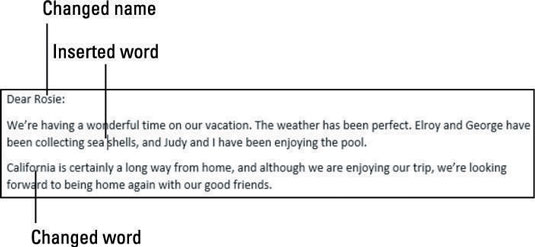
Ruani dokumentin.
Mësoni si të shkruani shënime në OneNote 2013 në Android me krijimin, hapjen dhe regjistrimin e shënimeve. Aplikoni strategji efektive për menaxhimin e shënimeve tuaja.
Mësoni si të formatoni numrat në një varg teksti në Excel për të përfshirë informacione të sakta dhe tërheqëse për raportet tuaja.
Në Excel 2010, fshini të dhënat apo formatin e qelizave lehtësisht me disa metoda të thjeshta. Mësoni si të menaxhoni përmbajtjen e qelizave me opsione të ndryshme.
Zhvilloni aftësitë tuaja në formatimin e elementeve të grafikut në Excel 2007 përmes metodave të thjeshta dhe efikase.
Mësoni se si të rreshtoni dhe justifikoni tekstin në Word 2010 me opsione të ndryshme rreshtimi dhe justifikimi për të përmirësuar formatimin e dokumenteve tuaja.
Mësoni si të krijoni makro në Excel 2019 për të automatizuar komandat dhe thjeshtuar detyrat tuaja.
Mënyra vizuale dhe e shpejtë për të vendosur një ndalesë skedash në Word 2016 është përdorimi i vizores. Zbulo disa këshilla dhe truke për përdorimin e skedave në këtë program.
Mësoni si të formula boshtet X dhe Y në Excel 2007, duke përfshirë mundësitë e ndryshimit të formatimeve për grafikët e ndryshëm.
Eksploroni se si Excel mund t
Mësoni se si të përdorni veçorinë Find and Replace të Excel 2007 për të gjetur dhe zëvendësuar të dhëna në mënyrë efikase. Kjo udhëzues është e përshtatshme për të gjithë përdoruesit që dëshirojnë të rrisin produktivitetin e tyre.







